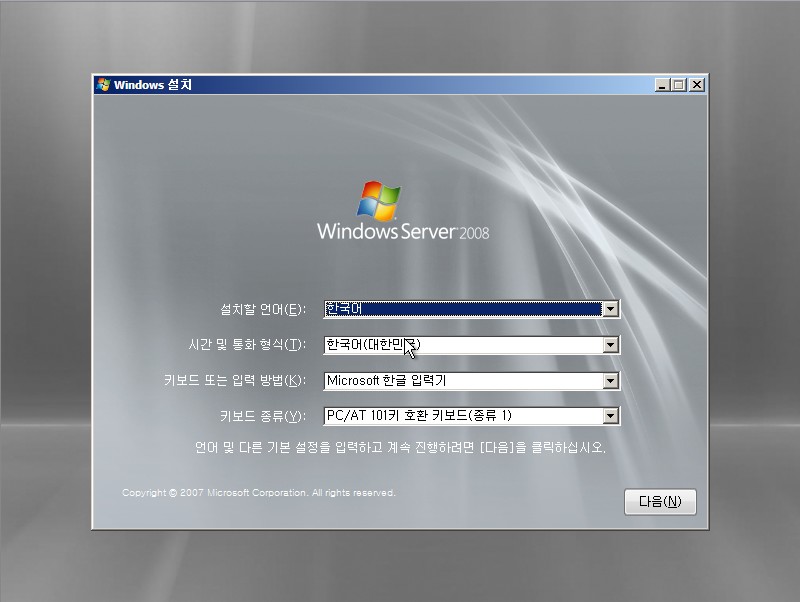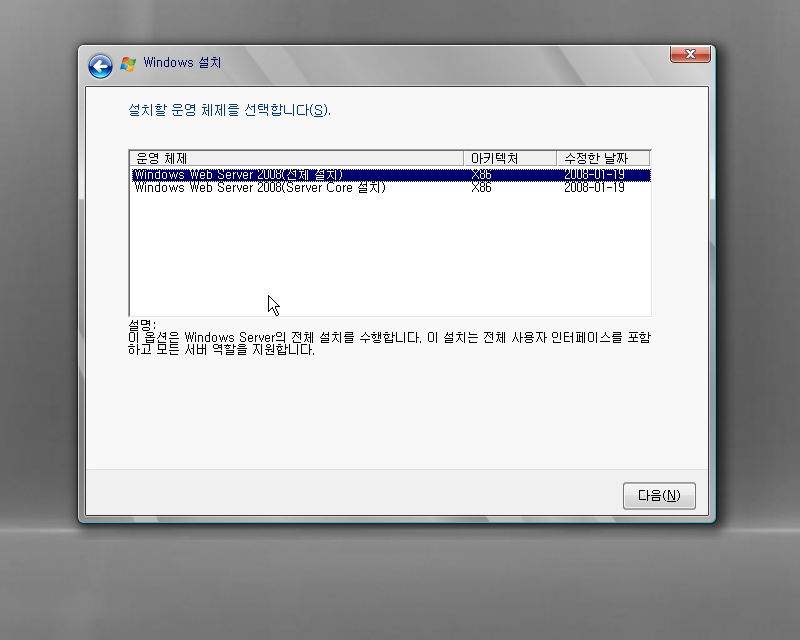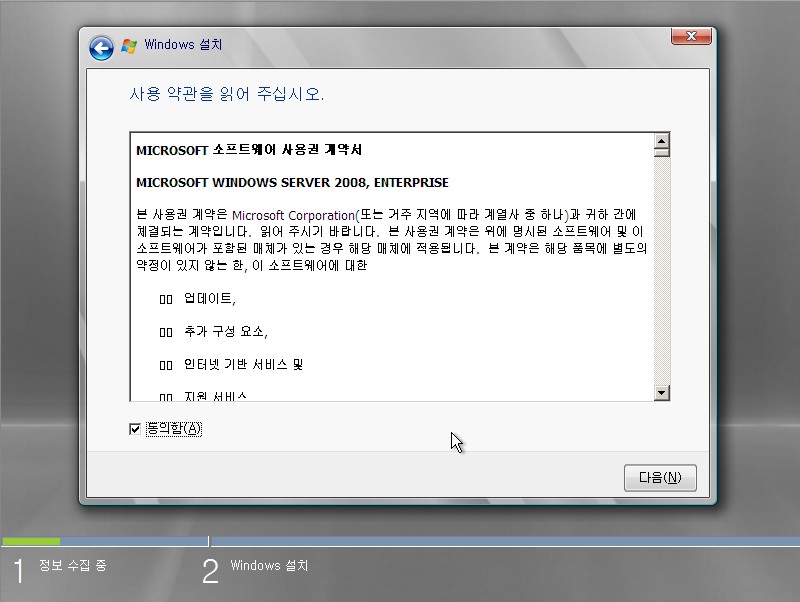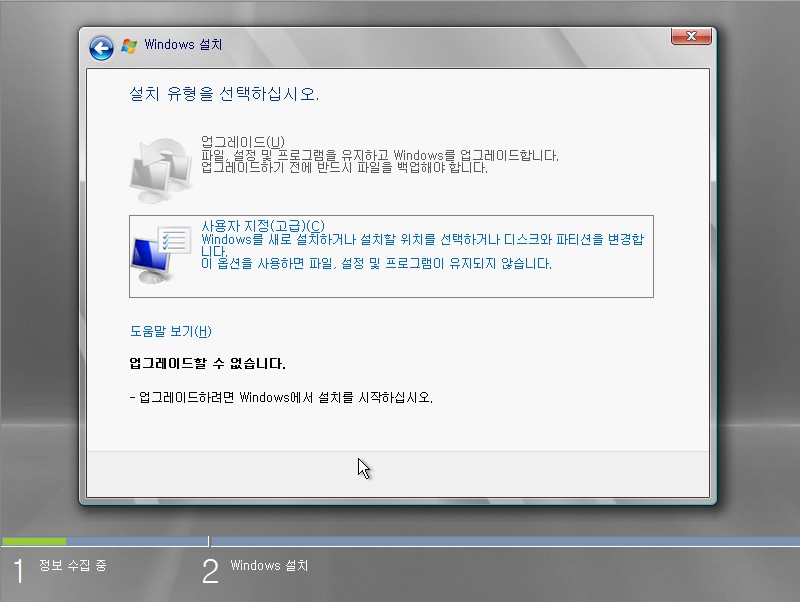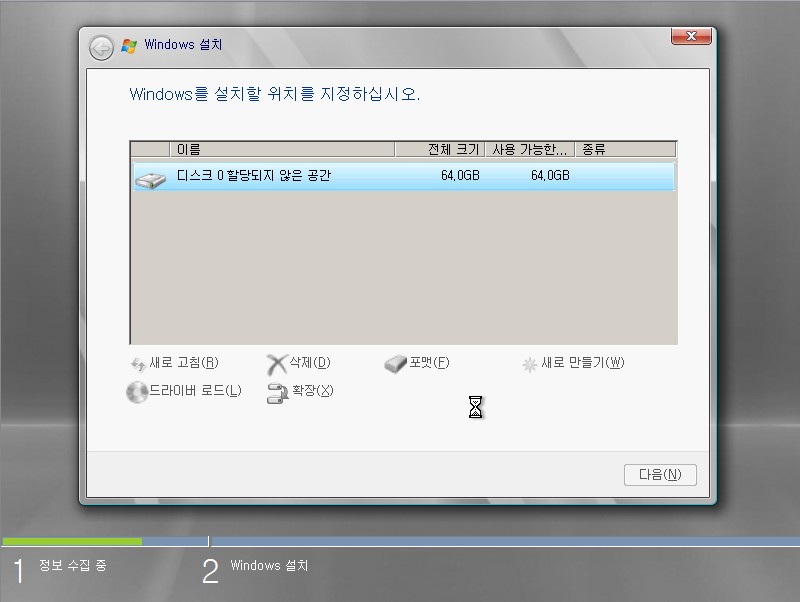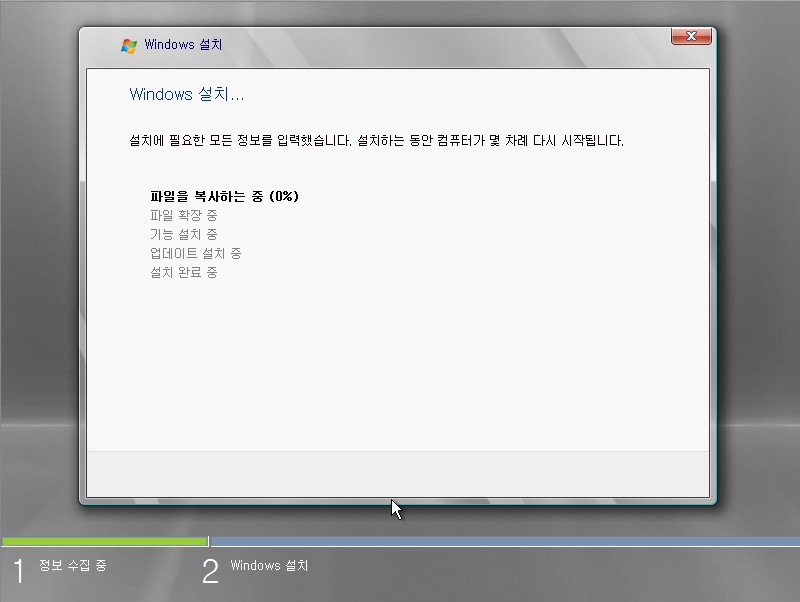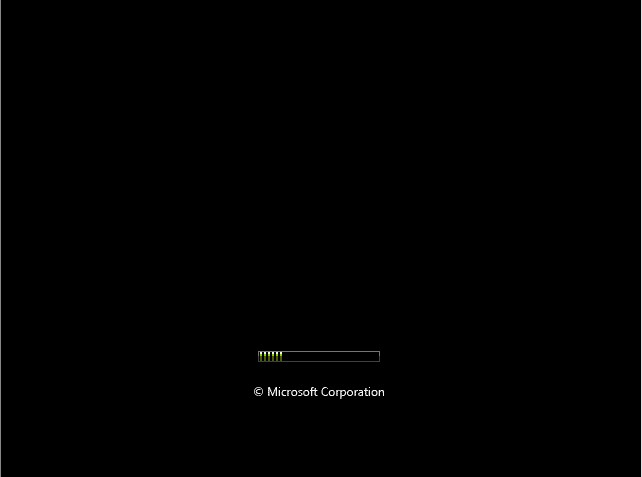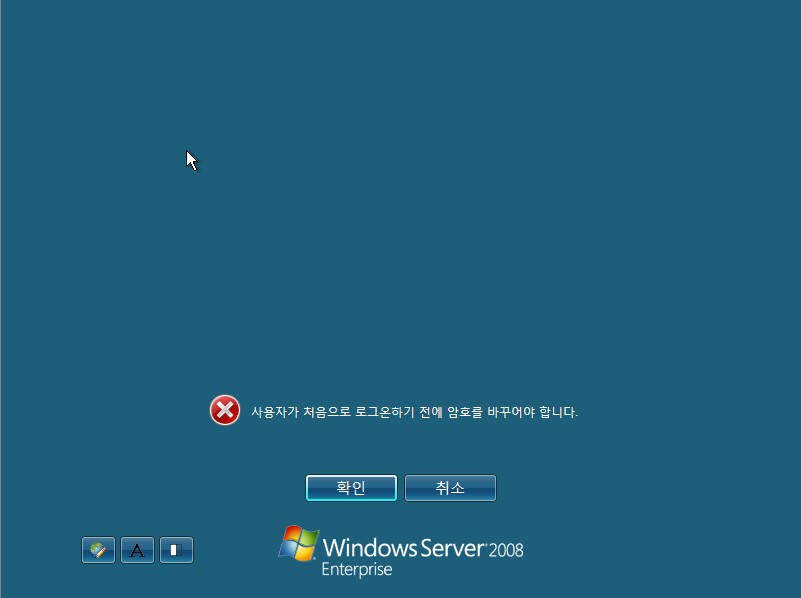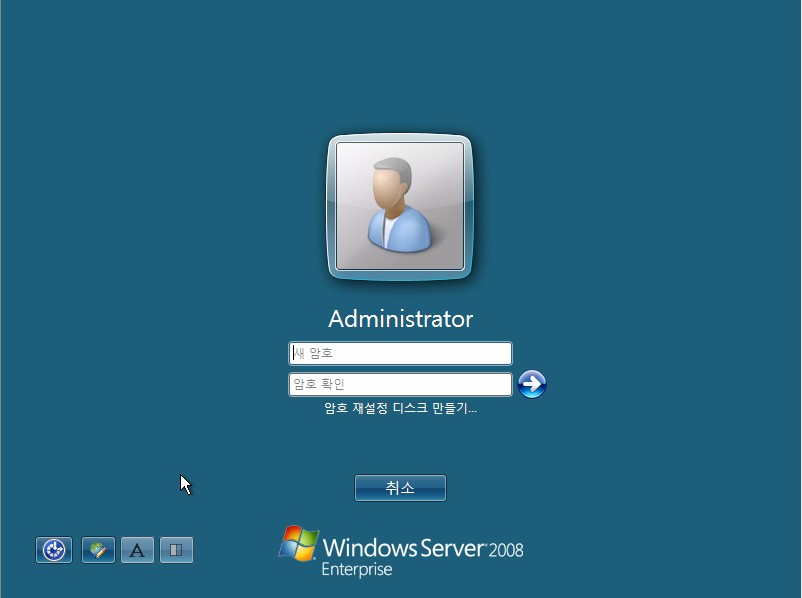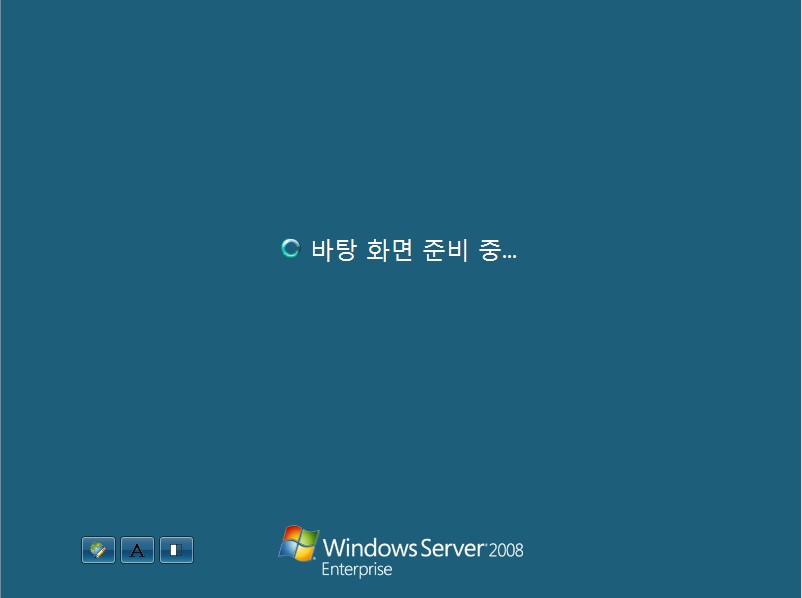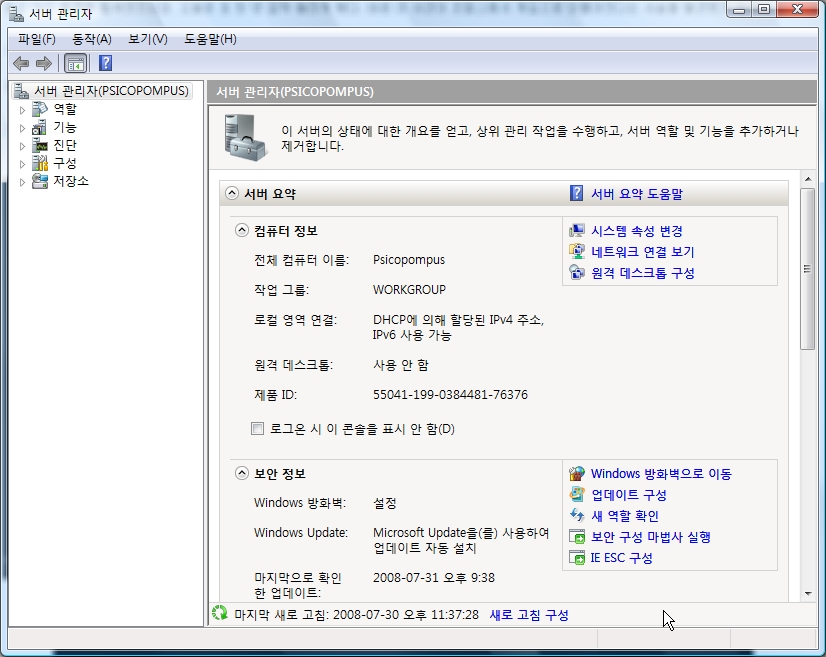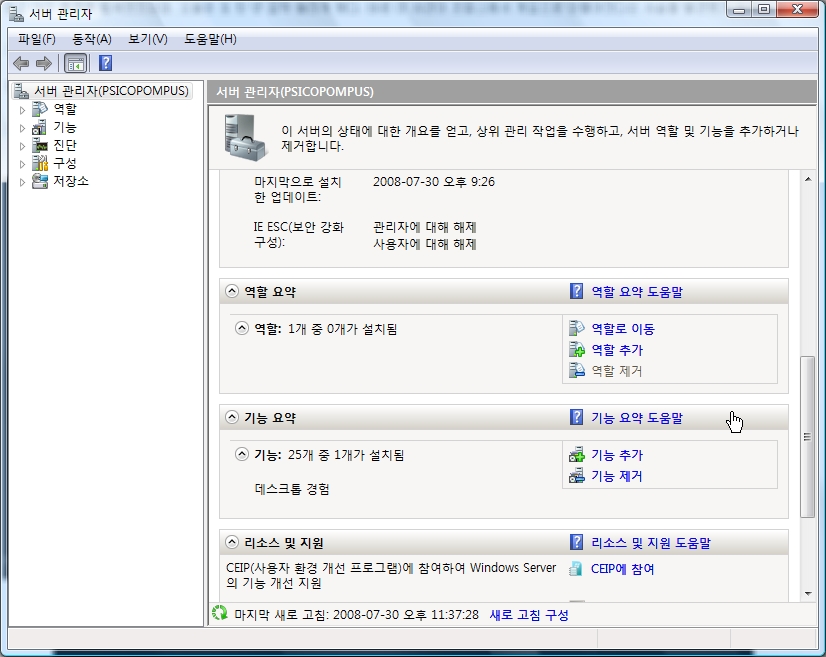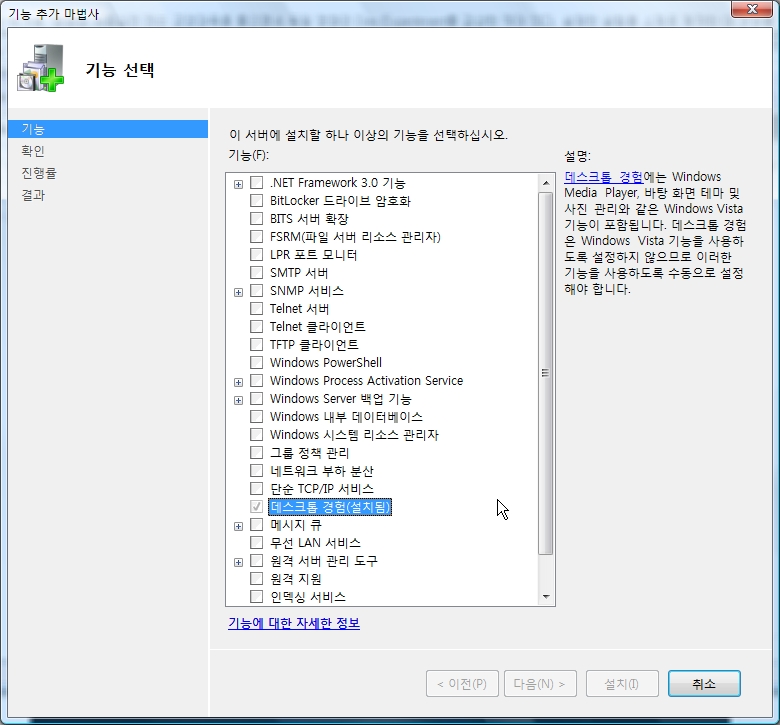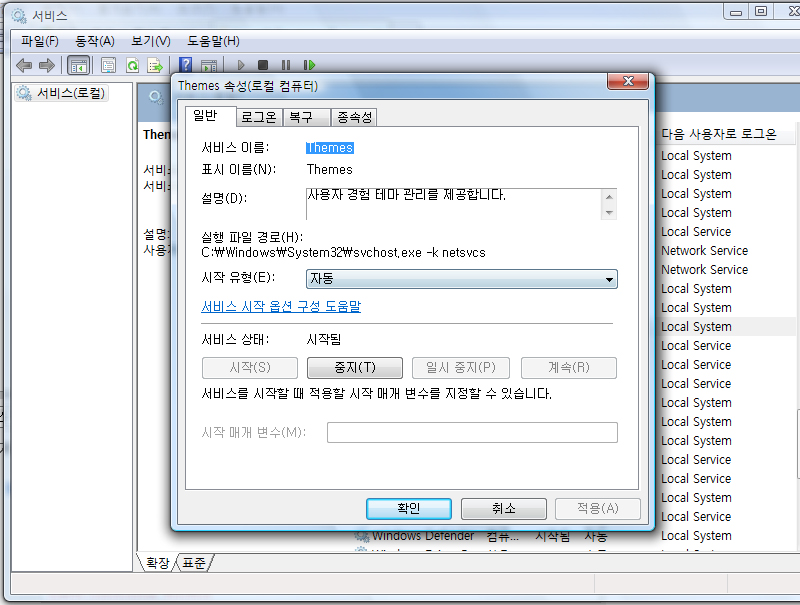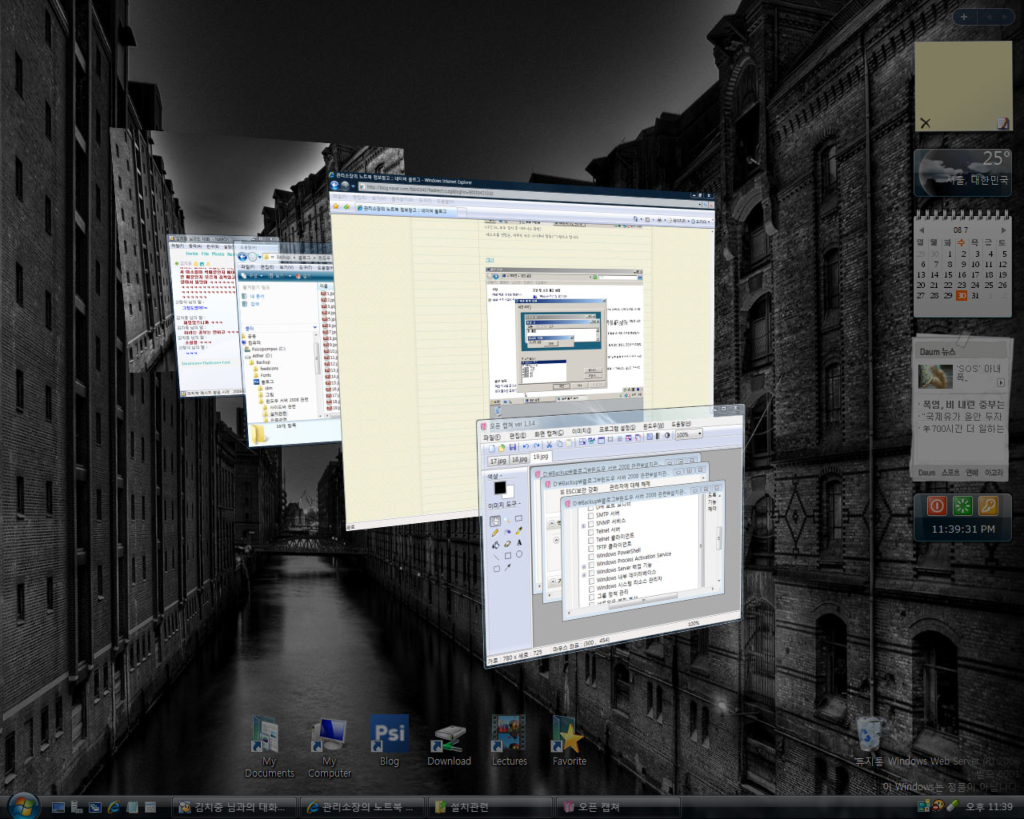이전 포스트에서 밝혔듯이 CD-RW로 버텨오던 내가 사치라고 생각했던 DVD-Multi를 구입하게 된 이유는 오로지 단 하나. 윈도우 서버 2008을 설치해서 사용해 보고 싶은 욕구 때문이었다. 서버에 대해서 아는 게 전혀 없는 문외한이지만 윈도우 서버 2000과 2003을 사용해 본 결과 안정성이 뛰어나고 잡다한 서비스가 없거나 설치 때부터 중지 되어 있기 때문에 굉장히 낮은 사양으로도 잘 돌아가는 것이 가장 뛰어난 특징이었다.
그래서 윈도우 서버 2008이 나오기만을 기다리고 있었는데, 어느 새 나 몰래 나와 있었다니...
* 설치환경 : AMD 브리즈번 4200+, RAM 2GB, Radeon 2600XT
1. 설치화면의 모습이다. 따로 손 댈 것 없이 다음 버튼만 눌러주면 된다.
2. Windows Server 2008의 서버군에는 Datacenter, Enterprise, Standard 등의 버전들이 있는데 제가 설치한 제품군은 Web Server이다. 간단하게 Server Core만 따로 설치 할 수도 있도록 되어 있다.
3. 보통 우리들의 상식이라면 소프트웨어 사용약관은 읽지 않는 것이지만, 그래도 가끔 읽어보면 예상치 못한 재밌는 내용들이 나오기도 한다.
4. 설치 방법에는 업그레이드와 새로 설치하기가 있는데 듣기로는 서버군의 이전 버전에서는 업그레이를 할 수 있다고 했다, 확실치는 않지만. 아무튼 나는 XP를 사용했던 관계로 새로 설치해야 했다. 어차피 업그레이드가 허용 되었다고 하더라도 새로 설치 했겠지만ㅋㅋ
5. 윈도우를 설치할 드라이브를 정하는 화면인데, 굉장히 쉽고 간단하다. 여기서 바로 포맷하는 것도 가능하니 왠만하면 포맷을 하고 설치하도록 하자. 그림은 빌려온 것으로 실제로는 80기가짜리 S-ATA 하드에 설치해 보았다. 포맷은 자동으로 빠른 포맷이 되는 건지 5초만에 뚝딱 끝나버렸다.
6. 윈도우 설치 파일을 복사하는 화면이다. 설치시간이 XP의 반정도밖에 되지 않는다는 말을 듣기는 했었는데 정말로 15분 정도만에 끝나버릴 줄은 몰랐다. 라면 하나 끓여서 먹었더니 설치완료. 정말 가벼운 녀석이라는 생각이 들었다.
7. 부트스크린은 역시 비스타의 그것과 똑같았다. 윈도우 서버 2003을 쓸 당시에도 남들과 다 똑같은 XP가 나오지 않는 것이 일종의 자부심이기도 했었는데...2008은 뭔가 2% 부족하다ㅠ 부트스크린은 더 이상 손대기 싫단 말이야!
8. 설치 후의 첫 화면이다. 캡쳐 할 수 없는 관계로 버추얼PC에서 찍어 놓은 화면을 빌려왔다. 그래서 Enterprise 버전으로 되어 있다.
여기서 어찌나 애를 먹었는지 모른다. 아무리 암호를 길게 입력해도, 영문과 숫자를 조합해도 이 녀석이 못마땅해하며 들여보내주지 않는 것이었다. 옆에 있는 다른 컴퓨터로 검색해 본 결과 이 녀석의 암호는 '영문+숫자+특수문자'의 조합을 요구하고 있었던 것이었다. 까칠한 놈-_-;; 겨우 통과했네...
9. 다시 한 번 강조하지만...당황해 하지 말고 '영문+숫자+특수문자'의 조합을 이용해서 난관을 돌파하자.
10. 그러면 이런 식으로 두터운 보안의 문을 통과하게 된다.
11. 로그인 하고 나서 '초기 구성 화면'을 지나 마주하게 되는 아주 중요한 '서버관리자' 화면이다. 왠만한 설정들이 여기서 다 이루어지게 되므로 굉장히 중요한 부분이라고 할 수 있는데, 현재 나와 있는 정품인증 패치를 사용하게 되면 서버관리자를 사용 할 수 없게 된다고 한다. 그래서 3일 간의 무료사용 기간 내에 서버관리자에서의 설정을 모두 마친 후 정품인증 패치를 사용하라고 하는데...일단은 패치 없이 인증이 가능한 방법을 사용해 보았다. 물론 서버관리자도 사용할 수 있다. (패치 외의 정품인증 방법에 대해서는 다음에 올릴 포스트를 참고)
12. 아래로 스크롤을 좀 내려보면 '기능 요약'이라고 있다. 나처럼 서버에 대해 문외한이고 서버 기능을 사용할 일이 없는 사람은 그림처럼 아마 1개만 설치하면 되지 않을까 싶기도 하지만...아무튼 여기서 나는 비스타의 테마를 사용 할 수 있는 기능 하나만을 설치하였다.
13. 그것은 바로 '데스크 톱 경험'이라는 기능이다. 설치하면 재부팅하라고 한다. 가볍게 재부팅 해주며 기분을 맞춰주자ㅋㅋ
20. 자, 재부팅을 했으면 비스타 테마를 사용해 보아야 하지 않겠는가? 화려한 Aero 테마를 사용하기 위해서는 또 거쳐야 할 과정. 최신 그래픽카드의 설치와 서비스 항목에서의 테마기능 활성화이다.
① [시작] - [실행] - [services.msc] - Themes 항목 또는
② [시작] - [관리도구] - [서비스] - Themes 항목을 선택하여 아래 그림과 같이 활성화 시킨다.
21. 이제 결과를 확인할 차례...개봉박두다!
윈도우 서버군(群)은 서버가 아닌 개인 PC로 사용할 경우 처음에 이것저것 설정해 주어야 할 부분이 많기 때문에 귀찮을 수도 있다. 그러나 노력하는 자에게 행운...은 아니지만 아무튼 좋은 결과가 뒤따라오는 것은 자명한 일! 하고 싶다는 생각이 조금이라도 들었다면 바로 포기하지 말고 시도는 해보도록 하자!
참고로 윈도우 서버 2003 설정 부분과 많은 부분이 같으므로 '윈도우 서버 2003 설정' 등과 같이 검색해보면 많은 결과물들이 나올 것이다. 세부설정은 각자 검색을 통해 입맛에 맞게 설정하기를 바란다.
※ 이 포스트의 많은 내용은 네이버 아이디 'tldn0340'님의 블로그를 참조하였음을 밝힙니다.







 invalid-file
invalid-file